
Əvvəllər İnternetdəki səs maraq idi, indi, ehtimal ki, heç kim dinamik və qulaqlıq olmadan normal sörf etməyi təsəvvür edə bilməz. Eyni zamanda səsin olmaması brauzer problemlərinin əlamətlərindən biri oldu. Operada səs olmadıqda nə edəcəyini öyrənək.
Aparat və sistem problemləri
Bununla birlikdə, Operada səs itkisi brauzerin özündə problemlər demək deyil. Əvvəlcə bağlı qulaqlıqların (dinamiklər, qulaqlıqlar və s.) İşlədiyini yoxlamağa dəyər.
Ayrıca problemin səbəbi Windows əməliyyat sistemindəki səhv səs parametrləri ola bilər.
Ancaq bunlar bütövlükdə kompüterdə səsin bərpasına aid olan ümumi suallardır. Digər proqramların audio faylları və parçaları düzgün oynadığı hallarda Opera brauzerində səsin yox olması ilə bağlı problemin həllini ətraflı araşdıracağıq.
Səssiz səssiz
Operada səs itkisinin ən çox rast gəlinən hallarından biri də nişandakı istifadəçi tərəfindən səhv ayrılmasıdır. Başqa bir nişana keçmək əvəzinə, bəzi istifadəçilər cari sekmedəki səssiz düyməni basın. Təbii ki, istifadəçi ona qayıtdıqdan sonra orada səs tapmayacaq. Ayrıca, istifadəçi bilərəkdən səsi söndürə bilər və sonra yalnız unutmaq olar.
Ancaq bu ümumi problem çox sadə bir şəkildə həll olunur: dinamikin simvolunu, əgər kənara qoyulubsa, səs olmayan nişanda vurmalısınız.
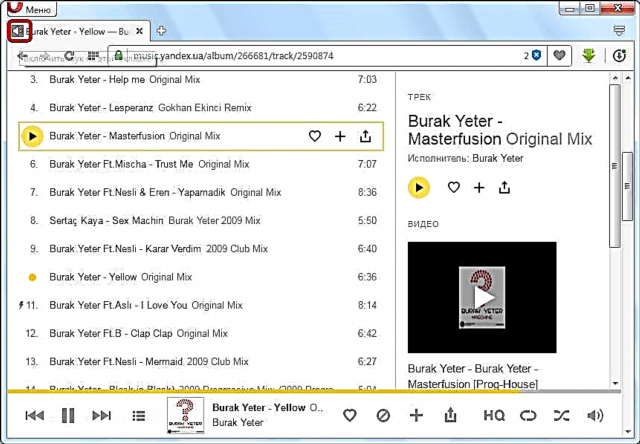
Həcm qarışdırıcı tənzimlənməsi
Operada səs itkisi ilə əlaqədar bir problem, Windows səs qarışdırıcısındakı bu brauzerə nisbətən səssiz ola bilər. Bunu yoxlamaq üçün, tepsidəki karikatura şəklində işarəni sağ vurun. Görünən kontekst menyusunda "Açıq həcm qarışdırıcı" maddəsini seçin.

Mikserin səs verdiyi "tətbiqetmə simvolları" arasında Opera işarəsini axtarırıq. Opera brauzerinin sütundakı dinamik kənarlaşdırılıbsa, deməli, səs bu proqrama verilmir. Brauzerdə səs çıxarmaq üçün çarpaz səsli dinamik simgesini vururuq.
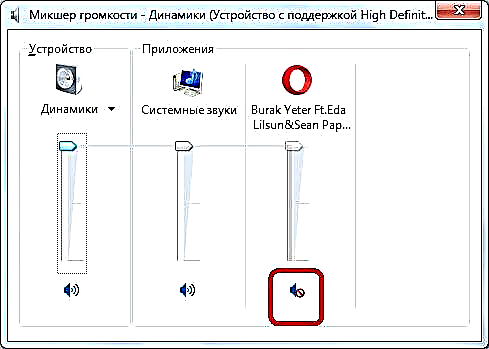
Bundan sonra Operadakı səs normal səslənməlidir.
Flush önbelleği
Saytdan səs dinamikə çatdırılmadan əvvəl, brauzer önbellekindəki bir audio faylı olaraq qeyd olunur. Təbii ki, önbellek doludursa, səsin bərpası ilə bağlı problemlər olduqca mümkündür. Belə problemlərin qarşısını almaq üçün önbelleği təmizləmək lazımdır. Bunu necə edəcəyini anlayaq.
Əsas menyunu açırıq və "Parametrlər" maddəsini vurun. Alt + P klaviatura qısa yolunu yazmaqla da gedə bilərsiniz.

"Təhlükəsizlik" bölməsinə gedin.

"Məxfilik" parametrlər blokunda "Baxış tarixini sil" düyməsini basın.

Qarşımızda bir pəncərə açılır, Operanın müxtəlif parametrlərini təmizləməyi təklif edir. Hamısını seçsək, saytlara şifrələr, peçenye, gəzmə tarixi və digər vacib məlumatlar kimi dəyərli məlumatlar sadəcə silinəcəkdir. Buna görə də, bütün seçimləri işarələyin və əksinə "Östirilgan Şəkillər və Fayllar" dəyərini buraxın. Pəncərənin yuxarı hissəsində, məlumatların silinməsi dövrünə cavabdeh olan formada "əvvəldən" dəyərinin qoyulduğundan əmin olmaq lazımdır. Bundan sonra, "Tarama tarixini sil" düyməsini basın.

Brauzer önbelleği təmizlənəcəkdir. Ehtimal ki, bu, Operada səs itkisi ilə problemi həll edəcəkdir.
Flash Player Yeniləmə
Dinlənilən məzmun Adobe Flash Player-dən istifadə edilərsə, ehtimal ki, səsli problemlər bu plug-inin olmaması və ya köhnəlmiş versiyasından istifadə etməklə yaranır. Opera üçün Flash Player qurmalı və ya təkmilləşdirməlisiniz.

Eyni zamanda, qeyd etmək lazımdır ki, problem dəqiq olaraq Flash Player-də olarsa, brauzerdə yalnız flash formatı ilə əlaqəli səslər səslənməyəcək, qalan hissəsi düzgün səslənməlidir.
Brauzeri yenidən qurun
Yuxarıda göstərilən variantlardan heç biri sizə kömək etməyibsə və əməliyyat sisteminin aparat və ya proqram problemlərində deyil brauzerdə olduğundan əminsinizsə, Opera-nı yenidən quraşdırmalısınız.

Öyrəndiyimiz kimi, Operada səs çatışmazlığının səbəbləri tamamilə fərqli ola bilər. Onların bəziləri bütövlükdə sistemin problemləridir, digərləri isə yalnız bu brauzerə aiddir.











